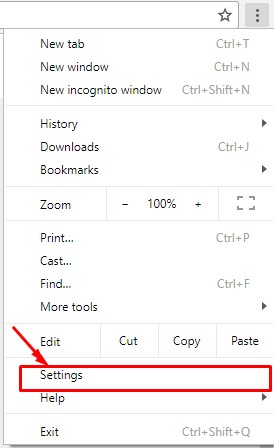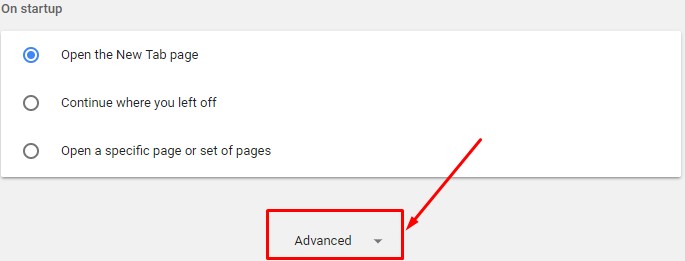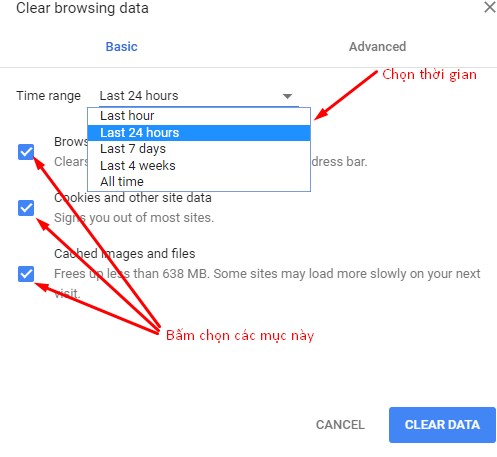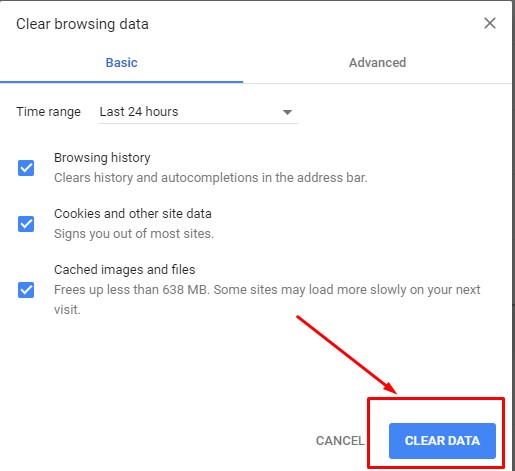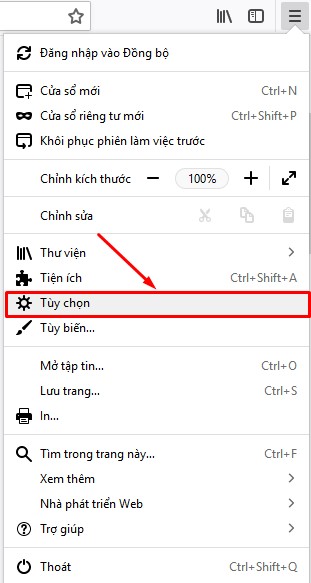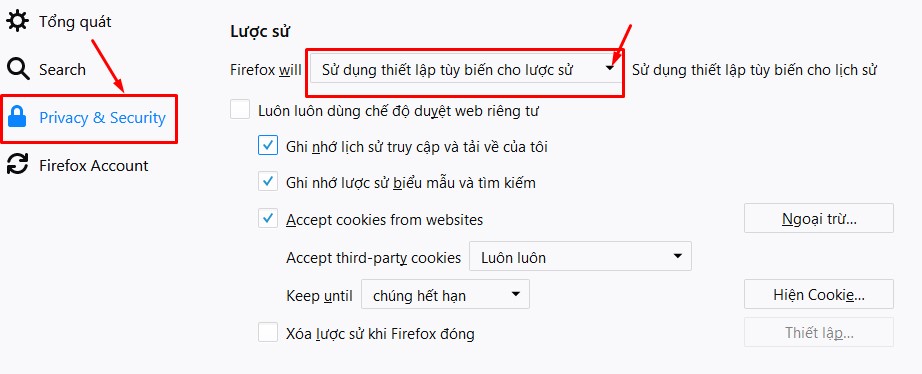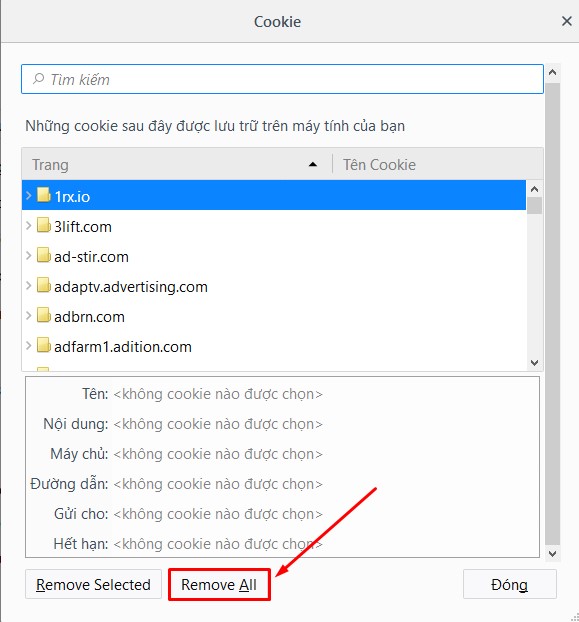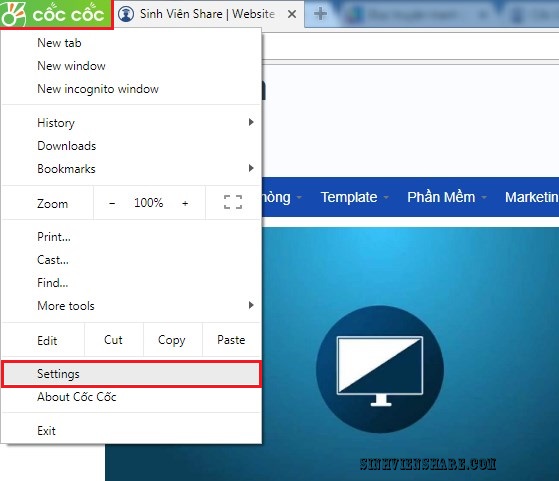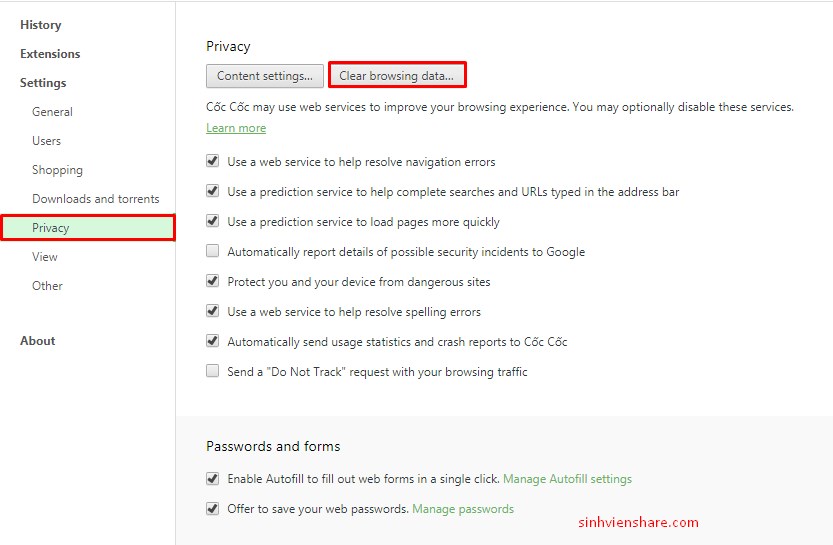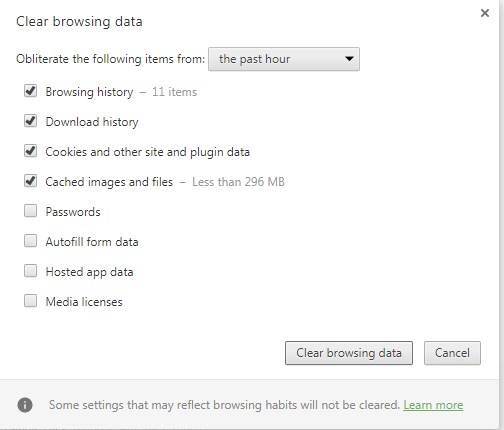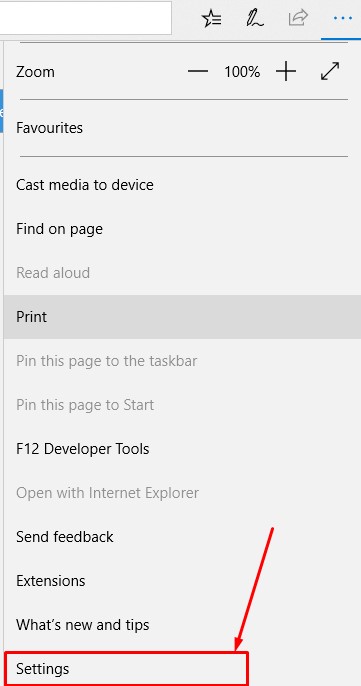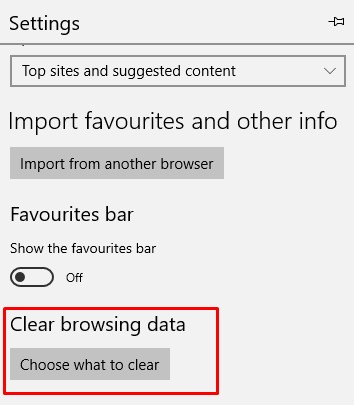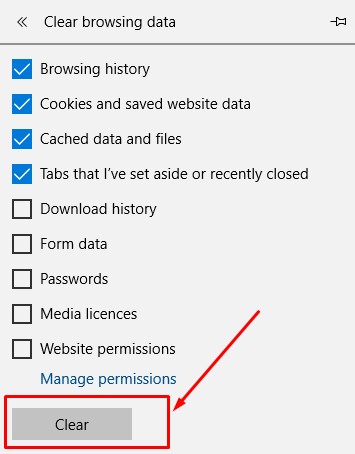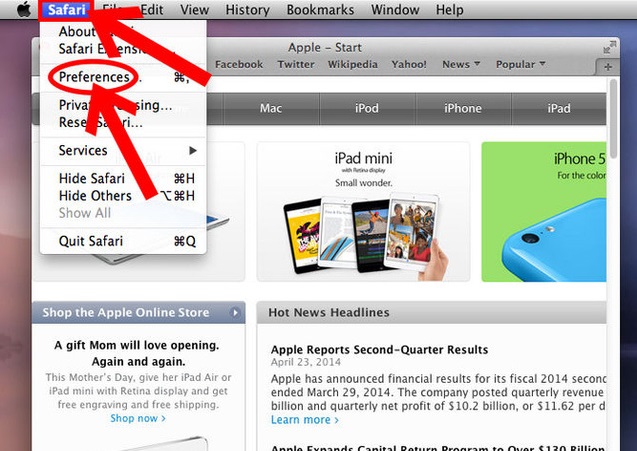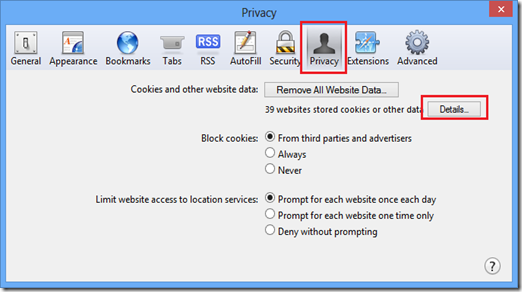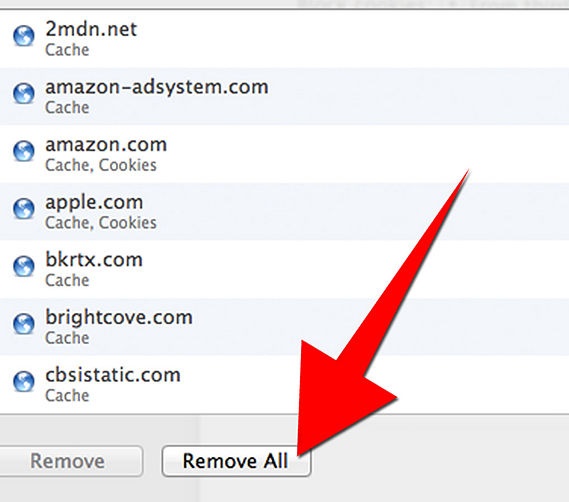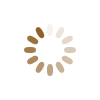Vào một lúc nào đó bạn không vào được LuatVietnam hoặc không thấy dữ liệu mới trên trang. Đây chính là lúc bạn cần xóa cookies.
Dưới đây là hướng dẫn xóa cookies trên các trình duyệt web.
1. Xóa cookies trên trình duyệt Google Chrome
Bước 1: Trên máy tính của bạn, mở Chrome
Bước 2: Ở trên cùng bên phải, nhấp vào biểu tượng  sau đó đi đến Settings (Cài đặt)
sau đó đi đến Settings (Cài đặt)
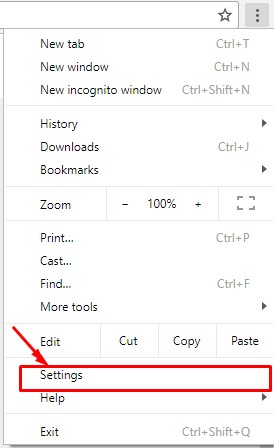
Bước 3: Ở dưới cùng, nhấp vào Advanced
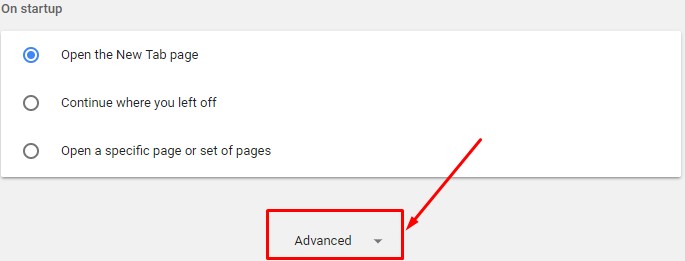
Bước 4: Tìm đến mục “Clear browsing data”

Bước 5: Bấm chọn các mục theo hướng dẫn:
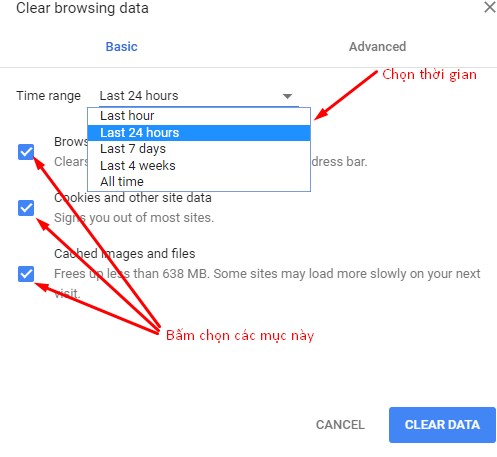
Bước 6: Bấm chọn “Clear Data”
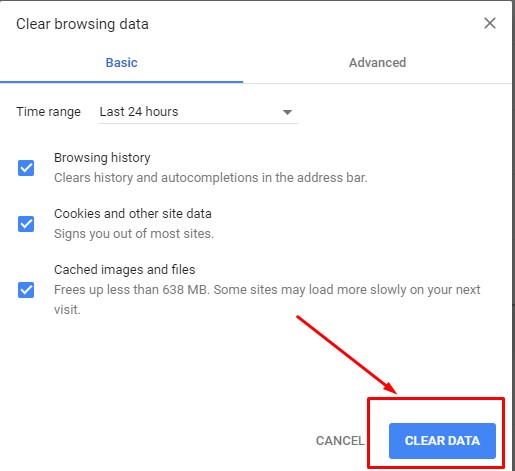
2. Xóa cookies trên trình duyệt FireFox
Bước 1: Trên máy tính của bạn, mở trình duyệt FireFox
Bước 2: Ở góc trên cùng bên phải, bấm chọn vài biểu tưởng 3 gạch ngang và chọn Tùy chọn.
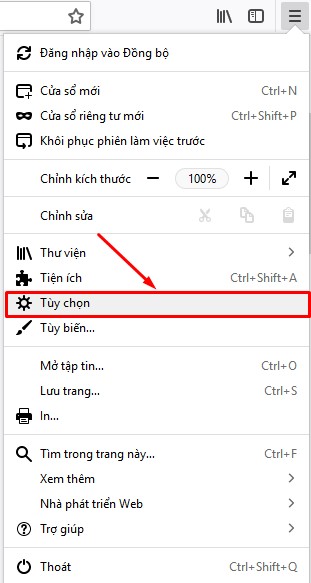
Bước 3: Vào mục Privacy & Security. Ở phần Lược sử, bấm chọn vào ô Ghi nhớ lược sử và đổi thành Sử dụng thiết lập tùy biến cho lược sử.
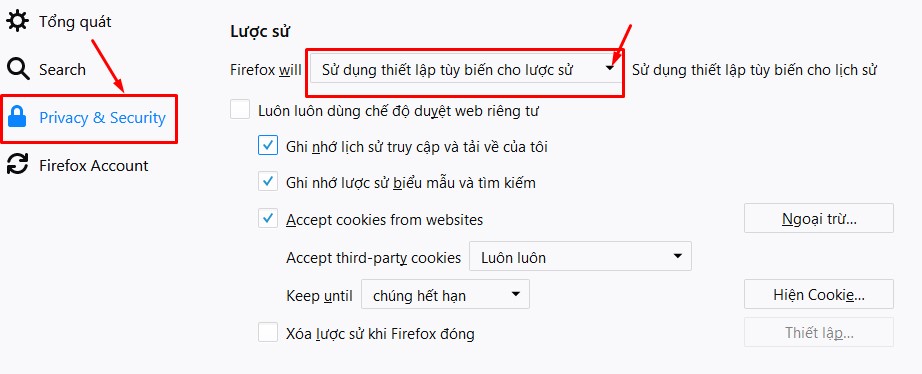
Bước 4: Nhấn vào ô “Hiện cookies…”. Trong cửa sổ mới, nhấn chọn Remove all
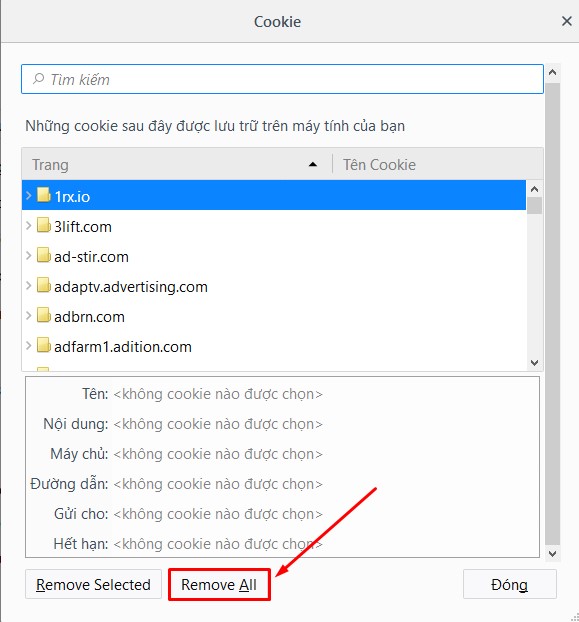
Bước 5: Nhấn “Đóng” để kết thúc
3. Xóa cookies trên trình duyệt Cốc Cốc
Bước 1: Mở trình duyệt Cốc Cốc và nhấn vào biểu tượng của nó như hình dưới. Chọn Settings.
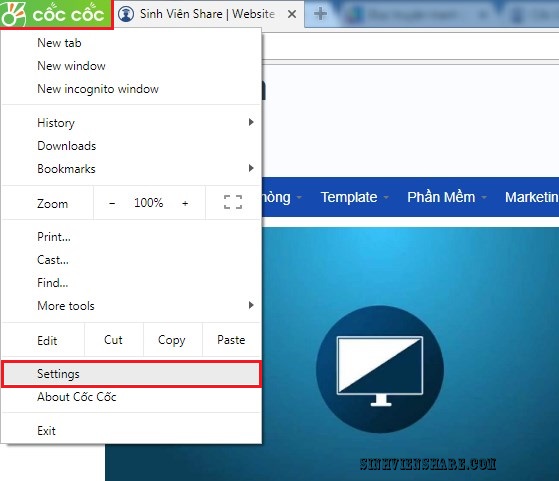
Bước 2: Bấm chọn Privacy và chọn Clear Browsing data để xóa lịch sử, cookies và cache.
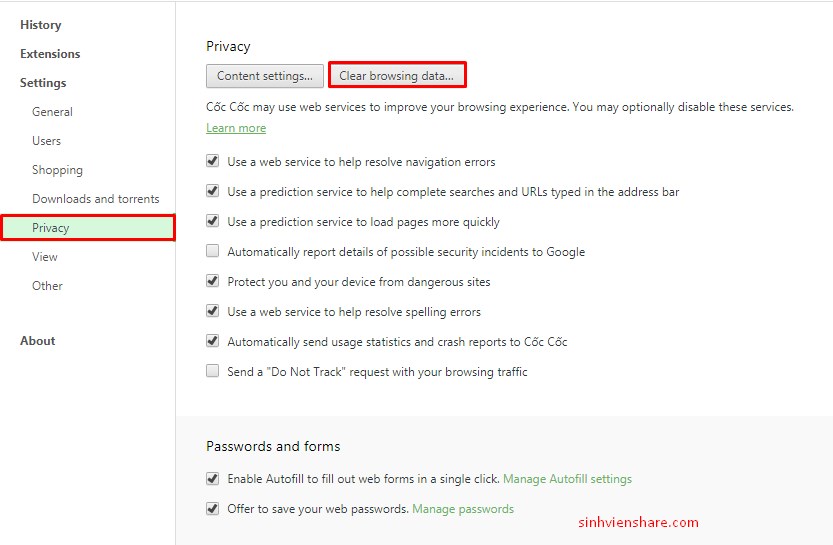
Bước 3: Bây giờ, hệ thống của cốc cốc sẽ hiển thị ra một bảng tùy chọ . Tại đây, nếu như bạn chỉ muốn xóa lịch sử , lịch sử tải xuống của Cốc Cốc , Cookies và Cached thì có thể tích vào 4 ô đầu như ảnh minh họa. Còn nếu bạn muốn xóa hết cả password và những data dữ liệu thì có thể chọn tất cả. Cuối cùng bấm chọn vào ô Clear browsing data.
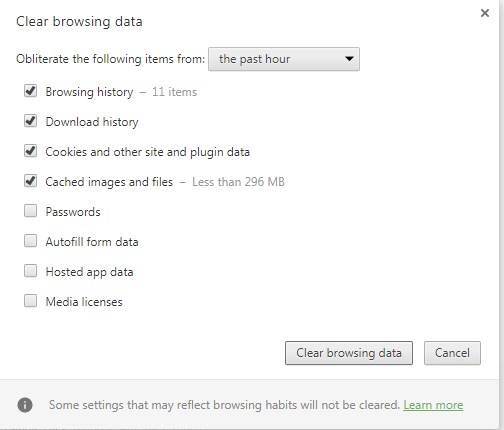
4. Xóa trình cookies trên trình duyệt Internet Explorer (IE)
Bước 1: Mở trình duyệt IE trên máy tính
Bước 2: Trên góc phải màn hình bấm chọn vào biểu tượng ba dấu chấm. Kéo chuột xuống cuối, bấm chọn Settings
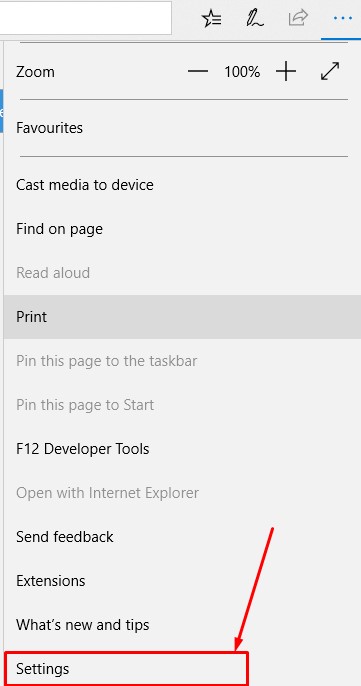
Bước 3: Trong mục Settings, tìm đến mục Clear browsing data. Sau đó bấm chọn Choose what to clear.
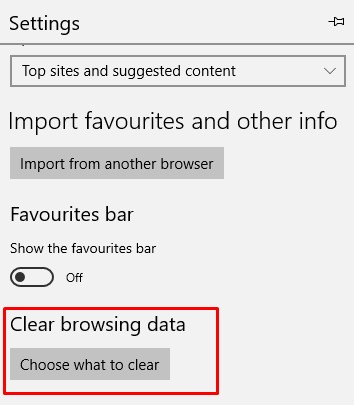
Bước 4: Chọn các ô dữ liệu cần xóa. Sau đó bấm chọn Clear
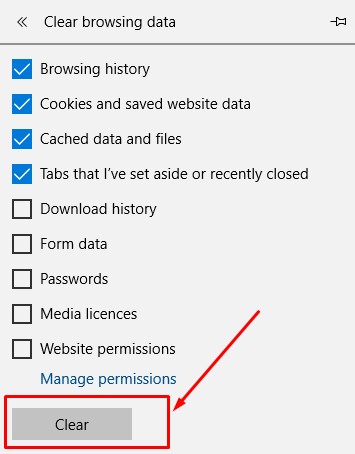
5. Xóa cookies trên trình duyệt Safari
Bước 1: Mở trình duyệt Apple Safari
Bước 2: Bấm chọn Settings và chọn Preferences
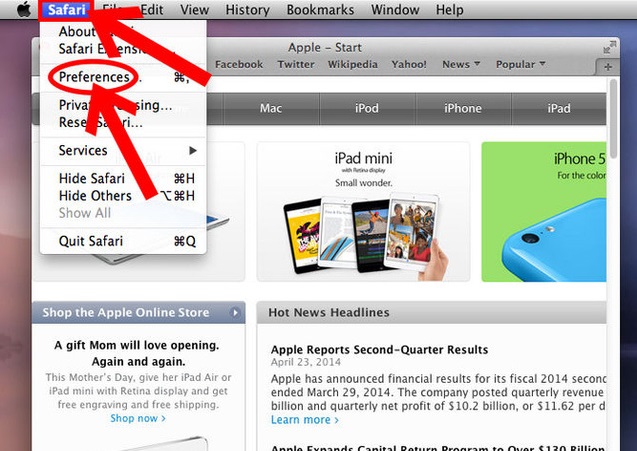
Bước 3: Chọn mục Privacy. Trong mục Remove all website data, nhấn chọn Details.
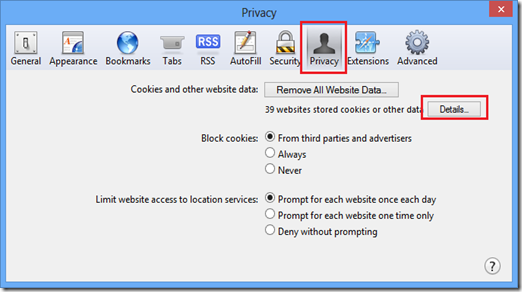
Bước 4: Chọn Remove all để xóa cookies
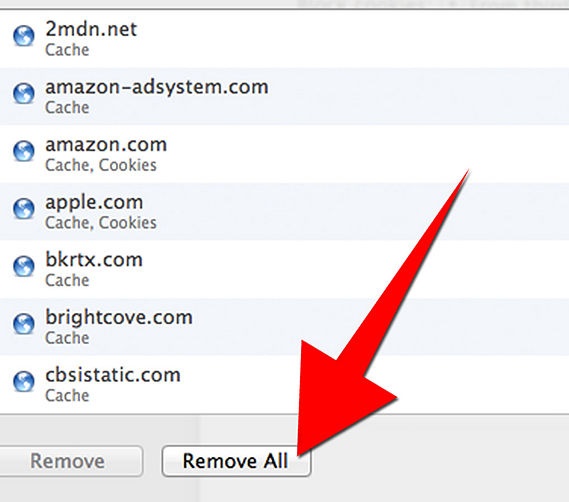
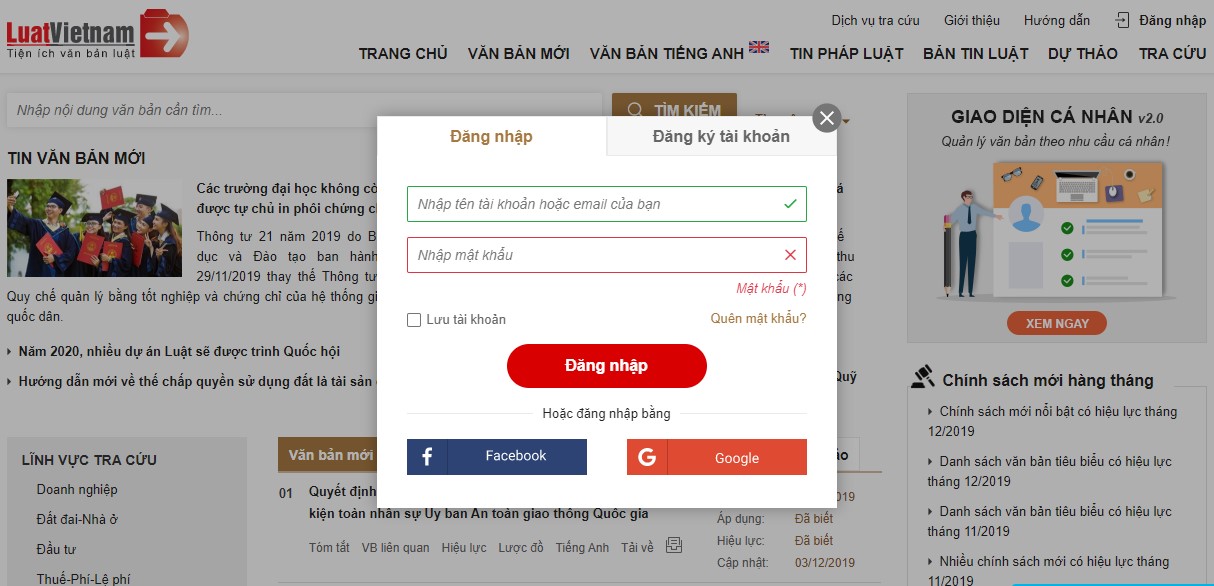
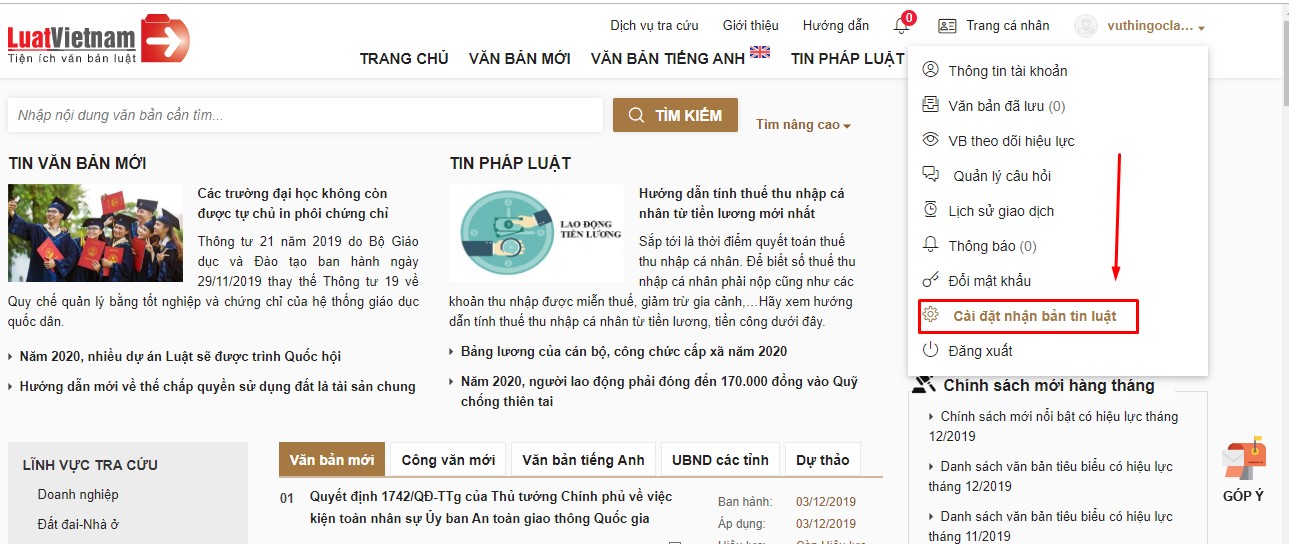
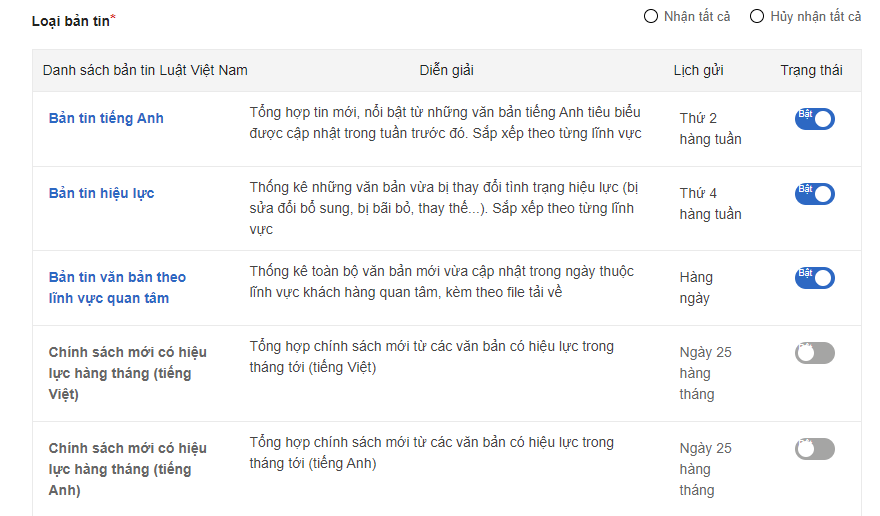

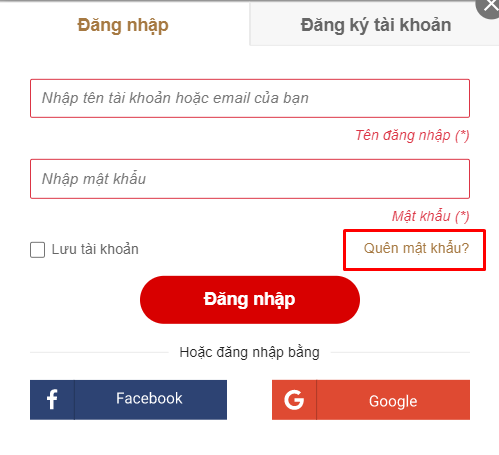
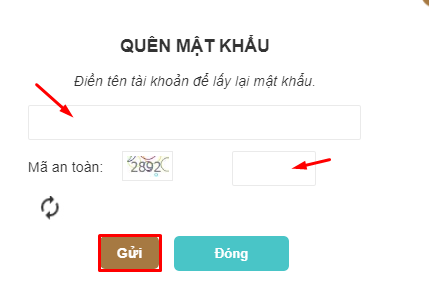
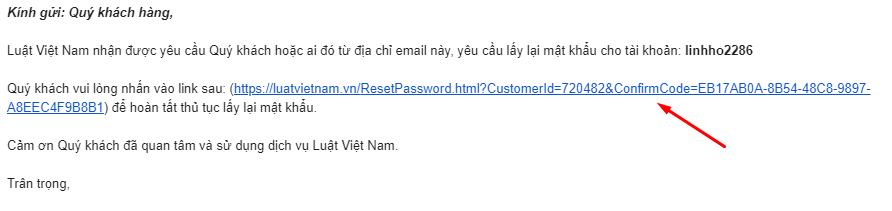
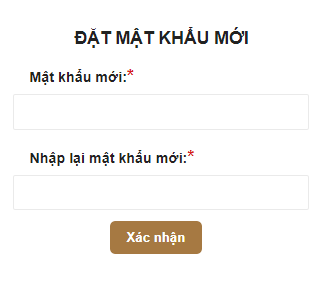
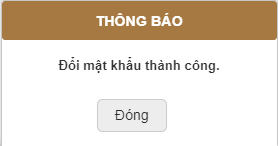
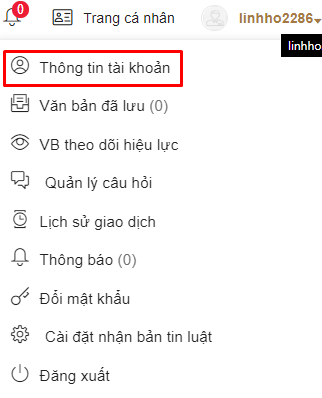
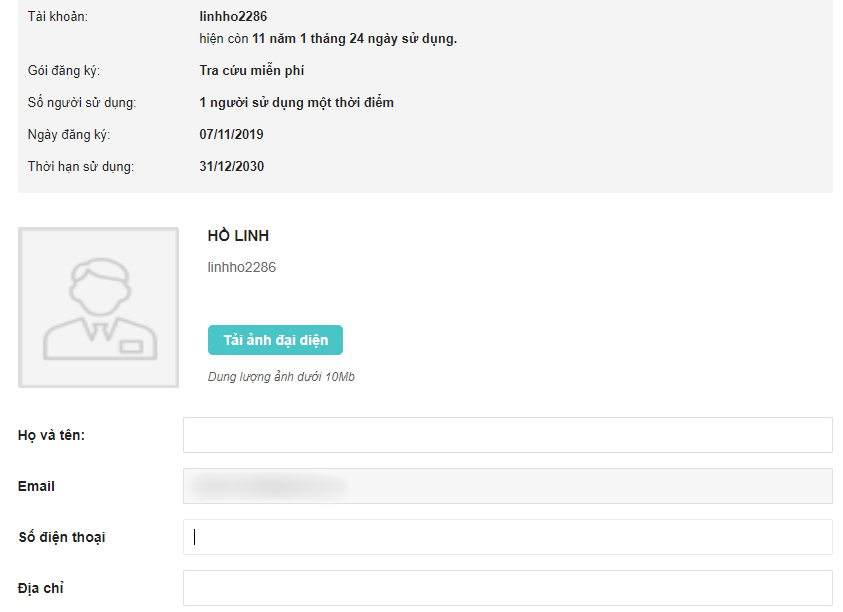

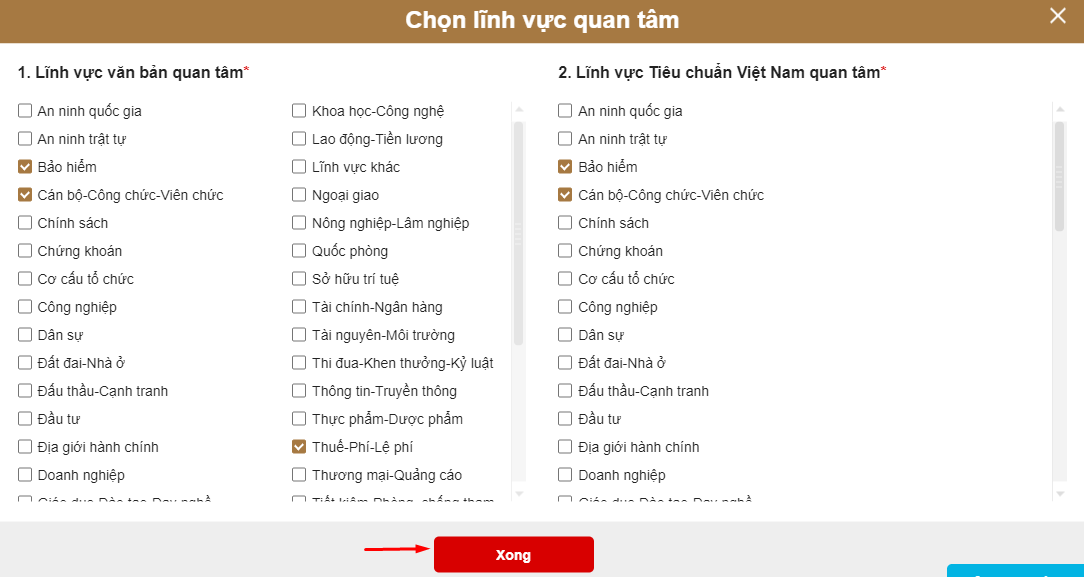
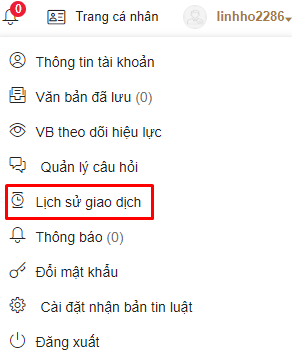
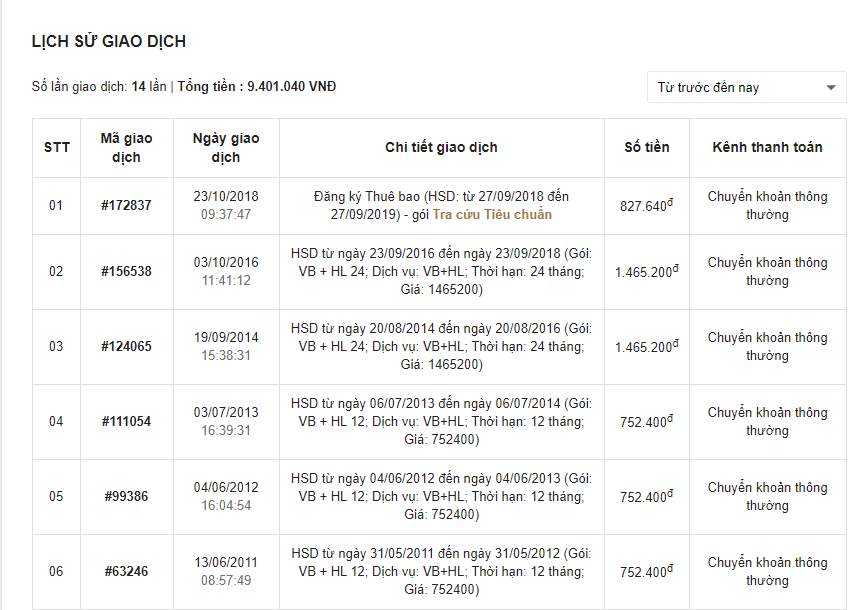
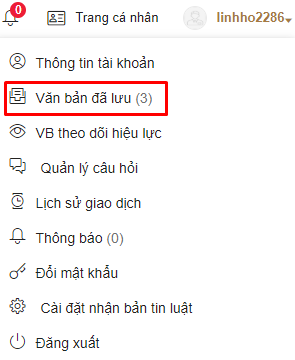
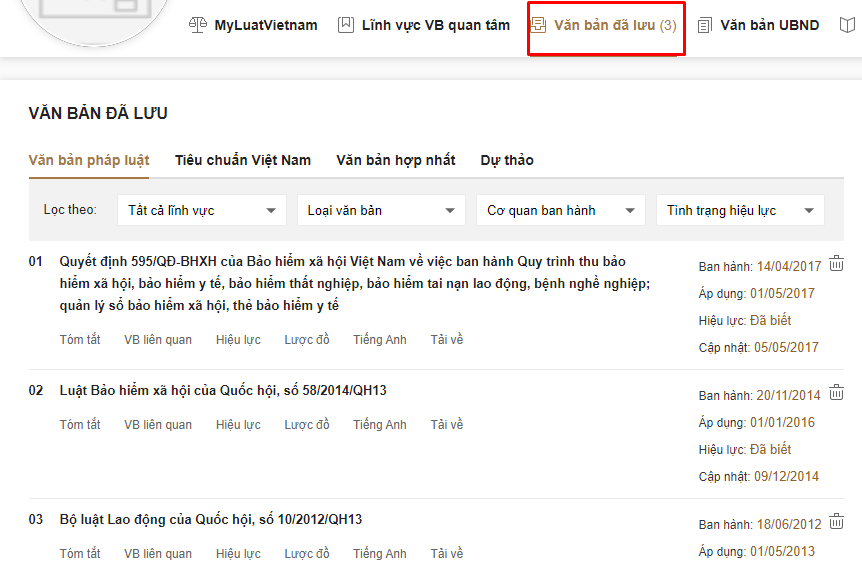

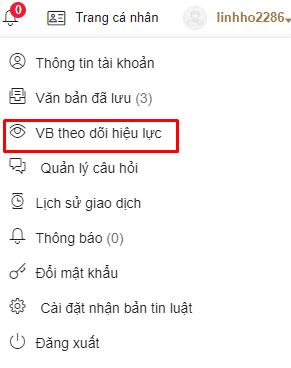
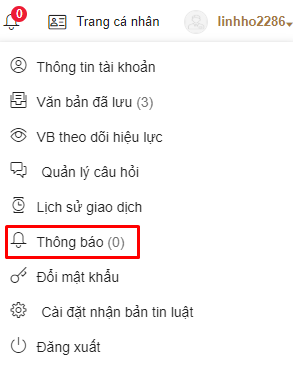




















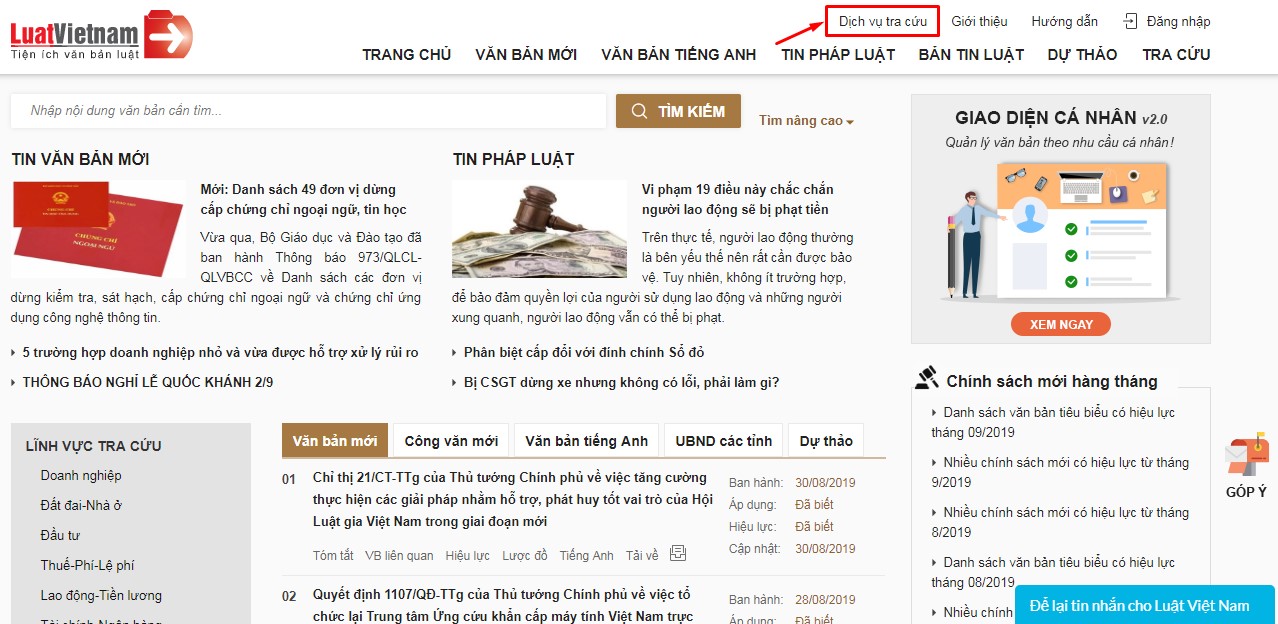
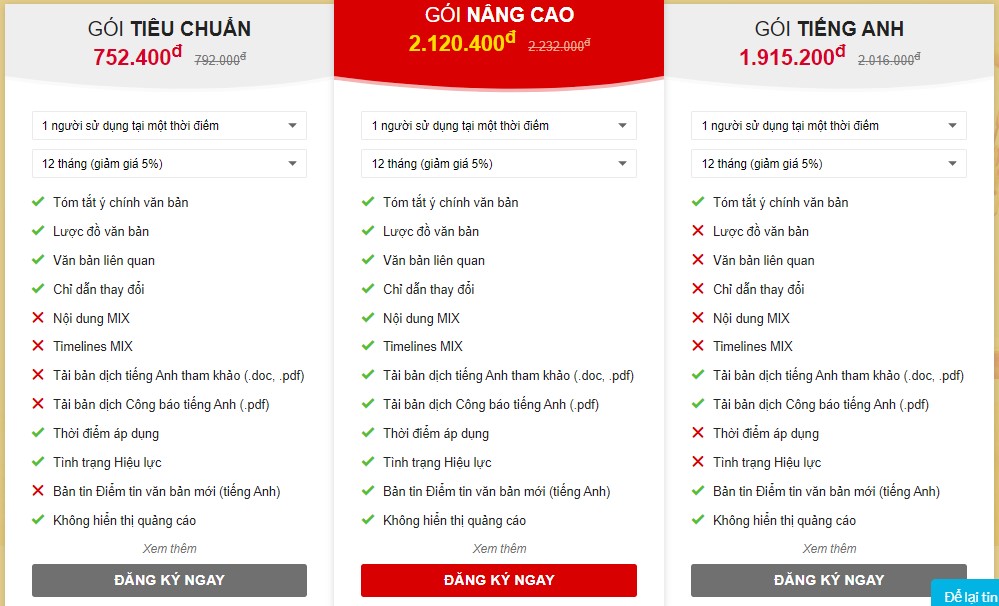
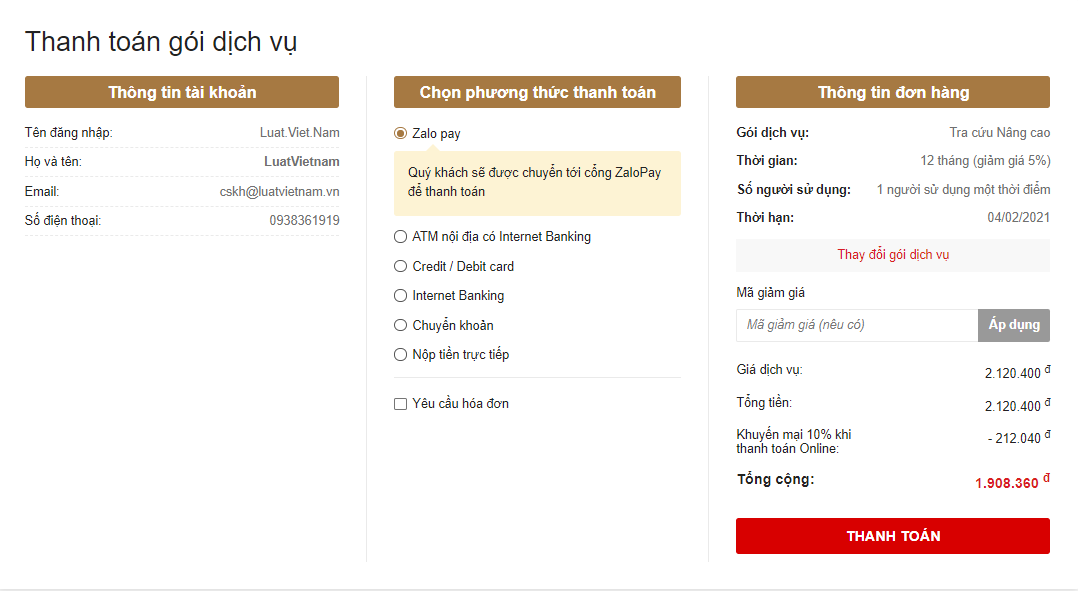
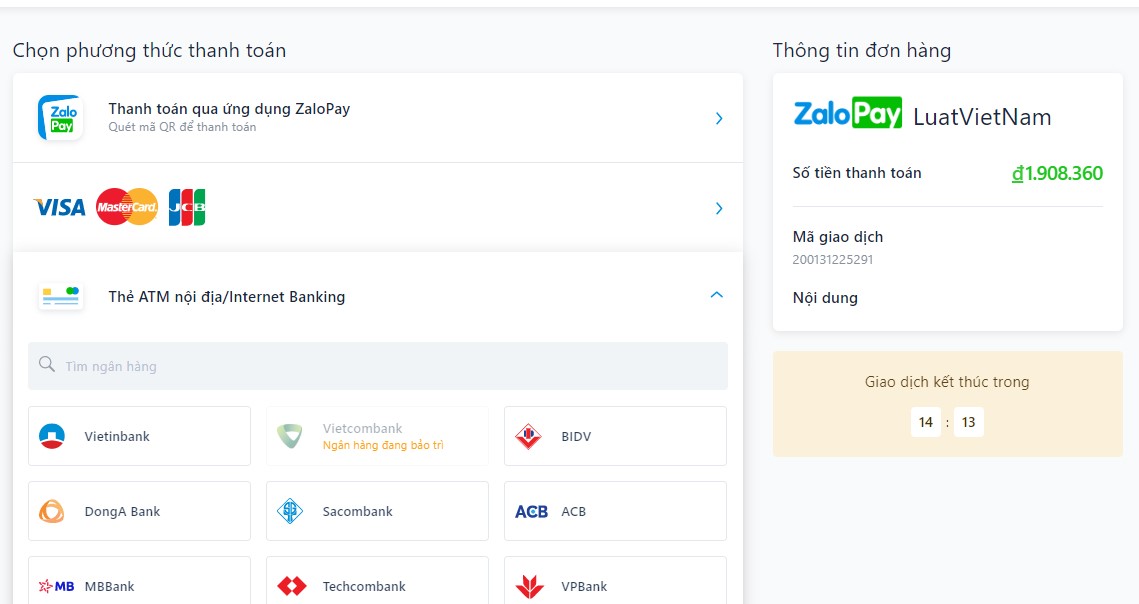
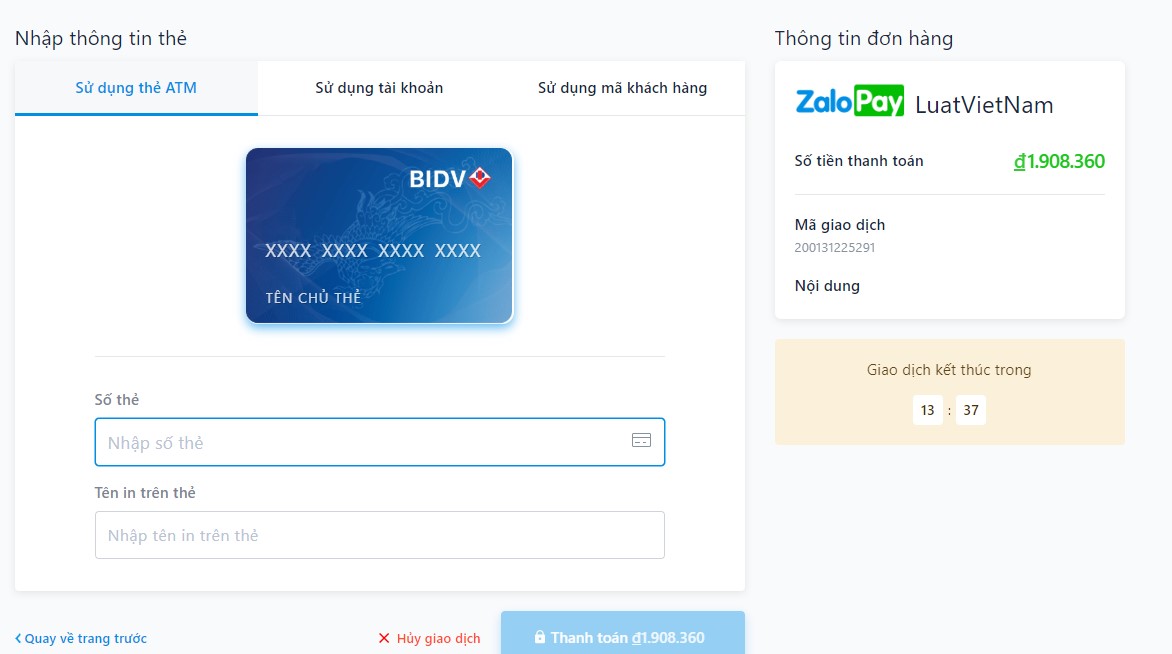


 sau đó đi đến Settings (Cài đặt)
sau đó đi đến Settings (Cài đặt)